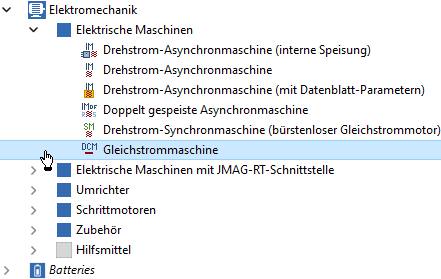Software: SimX - Einfuehrung - DC-Motor - Antriebsmodell
Aus OptiYummy
Zur Navigation springenZur Suche springen
Modell eines elektrischen Antriebs
Es gibt nur wenige elektrische Geräte, die keinen elektrischen Antrieb enthalten (z.B. einfache Wasserkocher oder Leuchten). Ansonsten findet man fast überall mindestens einen kleinen Motor versteckt.
- Oft reicht es nicht aus, dass sich der Motor dreht:
- der Motor soll z.B. zu jedem Zeitpunkt die richtige Drehzahl besitzen;
- zu bestimmten Zeitpunkten soll sich der Motor z.B. um einen bestimmten Winkel gedreht haben;
- Motoren dürfen z.B. nicht zu schnell beschleunigen oder bremsen, damit nichts kaputt geht;
- es muss manchmal schneller gehen als man gucken kann, z.B. in Bruchteilen von Sekunden und
- der Antrieb darf meist fast nichts kosten!
- Das Konstruieren eines modernen Antriebssystems ist meist eine anspruchsvolle Aufgabe:
- So lange in der Werkstatt basteln, bis es funktioniert - das funktioniert nicht oder dauert viel zu lange!
- Außerdem kostet jede Stunde Arbeit in der Werkstatt ungefähr 100 €. Das kann keiner bezahlen.
- Deshalb entwickelt man zuerst numerische Modelle, mit denen man auf dem Computer eine Lösung sucht.
- Erst wenn man weiß, wie man den Antrieb aufbauen muss, lässt man sich ein Versuchsmuster in der Werkstatt bauen.
- An einem vereinfachten Lehrbeispiel soll nun das Arbeiten mit solchen Computer-Modellen gezeigt werden.
Damit es nun richtig losgehen kann, müssen wir zuvor unseren Modell-Ansichtsbereich entrümpeln, falls wir zum Ausprobieren dort ein paar Modell-Element verknüpft hatten:
- Die Modell-Elemente kann man einfach löschen.
- Oder man schließt das Modell (Datei - Schließen) und öffnet ein neues Modell (Datei - Neu).
Gleichstrom-Motor
- Den Aufbau unseres Modells wollen wir mit dem Motor beginnen.
- Dazu zieht man dieses Modell-Element einfach aus der Bibliotheksleiste auf die Arbeitsfläche (Modellansicht-Bereich).
- Bewegt man danach den Cursor über dieses Modell-Element, erscheint ein kleines Fenster mit den aktuellen Parameterwerten: